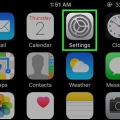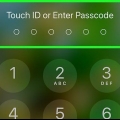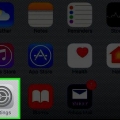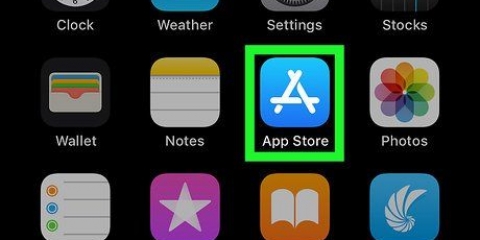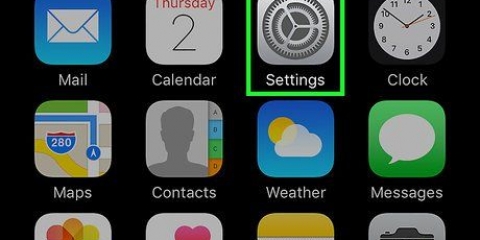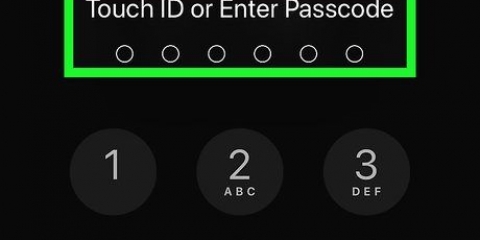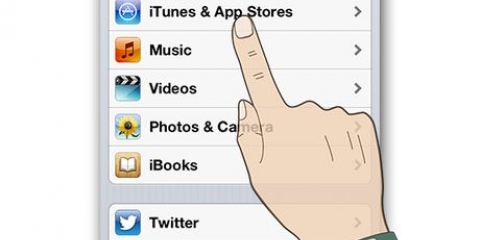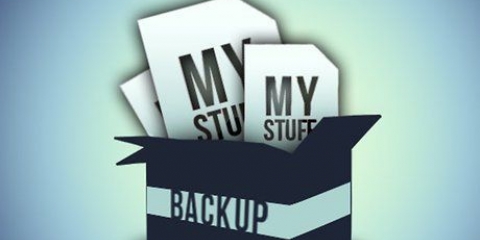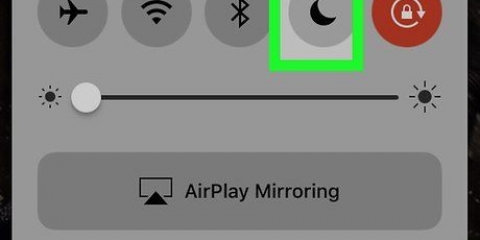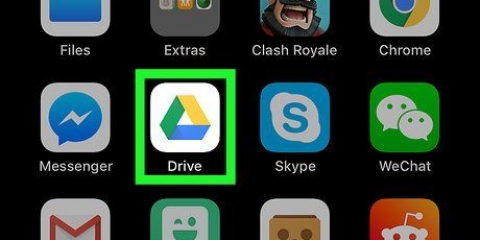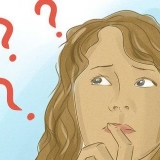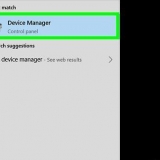Vee webwerfdata op 'n iphone uit
Inhoud
In hierdie artikel sal ons jou wys hoe om jou geskiedenis, gestoorde wagwoorde en ander gestoorde data oor blaaiers op jou iPhone uit te vee.
Trappe
Metode1 van 4:Safari

1. Maak jou iPhone se instellings oop. Dit is `n grys gerigte toepassing wat waarskynlik op jou iPhone se tuisskerm gevind kan word.

2. Rollees af en tik Safari. Dit is `n bietjie af op die bladsy "Instellings".

3. Rollees af en tik Vee geskiedenis en webwerfdata uit. Jy kan hierdie knoppie onderaan die Safari-bladsy vind.

4. Tik op Vee geskiedenis en data uit. Dit is aan die onderkant van die skerm. Dit sal jou geskiedenis, gestoorde vormdata en kaslêers van Safari uitvee.
Metode 2 van 4: Chroom

1. Maak Chrome oop. Chrome is `n wit toepassing met `n sirkel in die kleure rooi, groen, geel en blou.

2. Tik op ⋮. Hierdie knoppie is in die regter boonste hoek van die skerm.

3. Tik op Instellings. Hierdie opsie is onderaan die aftreklys.

4. Tik op Privaatheid. Jy kan dit onderaan die bladsy vind.

5. Tik Vee blaaidata uit. Hierdie opsie is onderaan die lys opsies.

6. Tik op Vee blaaierdata uit. Hierdie opsie is onderaan die lys opsies.
As daar enige opsies is wat nie gemerk is nie, tik dit om dit uit te vee.

7. Tik op Vee blaaidata uit wanneer dit gevra word. Jy sal hierdie knoppie in `n opspringvenster sien. Vee geskiedenis, gestoorde vormdata, wagwoorde en kasbeelde uit.
Metode 3 van 4: Dolfyn

1. Maak Dolphin oop. Dit is `n groen app met `n wit dolfyn in.

2. Tik op ☰. Dit is aan die onderkant van die skerm, regs van die huis.

3. Tik op Instellings. Hierdie opsie is in die onderste linkerhoek van die opwipkieslys onderaan die skerm.
As jy nie die instellings sien nie, swiep die kieslys na links.

4. Tik Vee data uit. Dit is in die middel van die bladsy.

5. Tik op Vee alle data uit. Hierdie opsie is onderaan die opwipkieslys. Dit sal alle gestoorde data van die Dolphin-blaaier uitvee.
As jy net die kasdata wil uitvee, tik Vee kas uit.
Metode 4 van 4: Firefox

1. Maak Firefox oop. Jy kan dit herken aan die rooijakkals om `n blou aardbol.

2. Tik ☰. Hierdie ikoon is onderaan die venster.

3. Tik op Instellings. Hierdie opsie is regs onder op die skerm.

4. Rollees af en tik Vee privaat data uit. Dit is onder die opskrif "Privaatheid".

5. Tik Vee privaat data uit. Dit is die laaste opsie op die bladsy.
Jy kan opsies na links skuif om nie die data uit te vee nie.

6. Tik op OK. Nou sal alle geselekteerde data van die Firefox-toepassing verwyder word.
">">"> Artikels oor die onderwerp "Vee webwerfdata op 'n iphone uit"
Оцените, пожалуйста статью
Soortgelyk
Gewilde